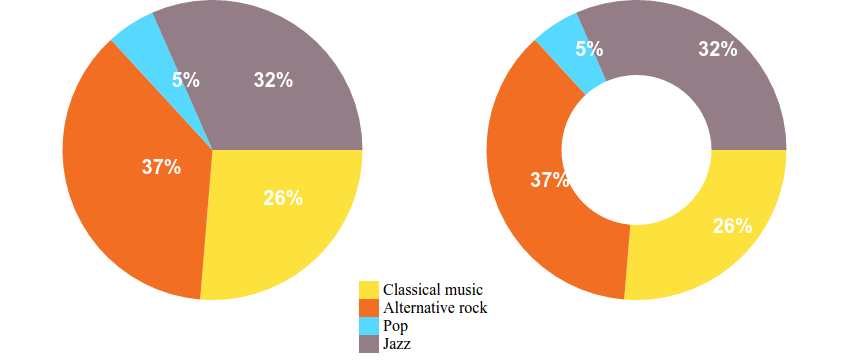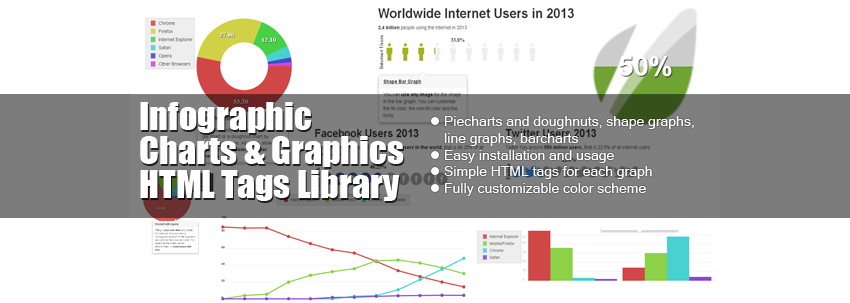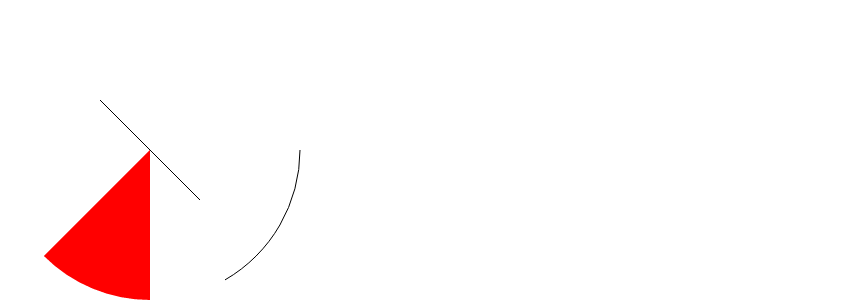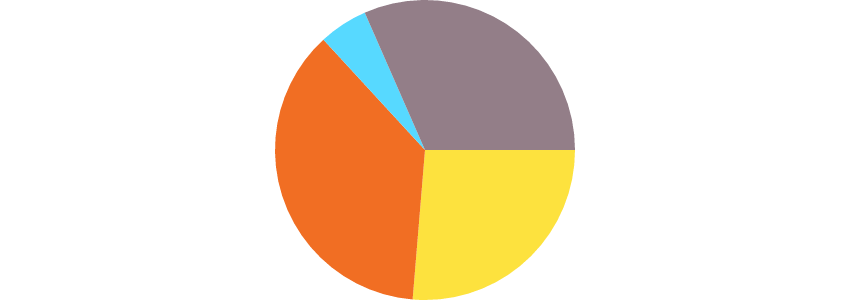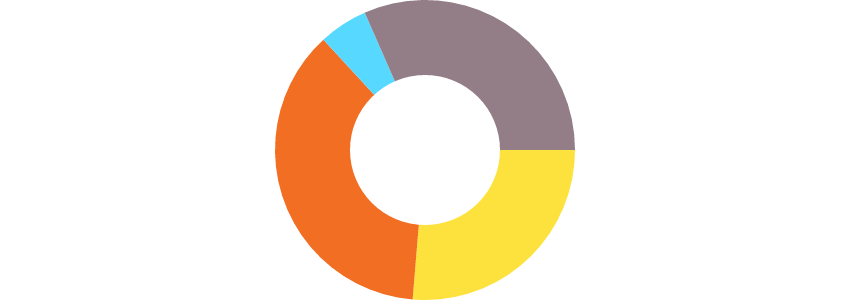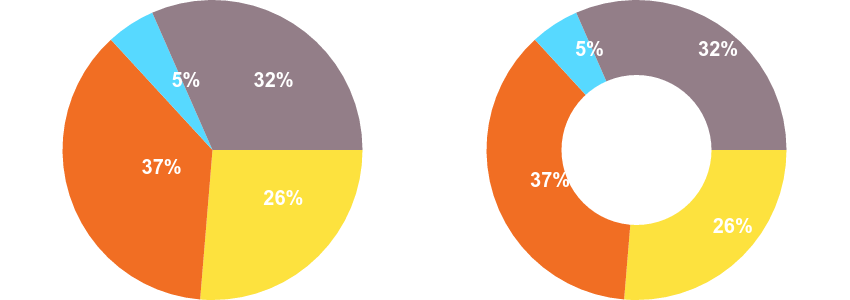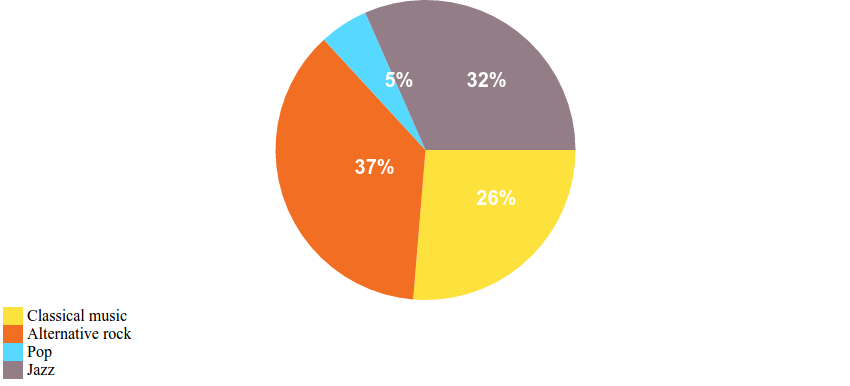怎样用JavaScript和HTML5 Canvas绘制图表
原文:https://code.tutsplus.com/zh-...
原作:John Negoita
翻译:Stypstive
在这篇教程中,我将展示用JavaScript和canvas作为手段,在饼状图和圆环图上显示数字信息。
与从零到一创建图表相比,其实有更简便的方式,例如用CodeCanyon上的这个图表库
但是如果你想知道库背后的原理,往下读。
什么是饼状图?
图表是用来图形化展示数据的工具。 饼状图将数据用切割成份的圆来展示。 每份的大小代表了数据值所代表的比例大小。
什么是圆环图?
简而言之,圆环图是饼状图的一个变种。 不同的是每份切向饼图的中心,这样只有轮缘是可见。 就这样,图表就如其名一个圆环。
开始用Canvas画
绘制饼图之前, 我们先看看它的组成部分。 我们先看看如何用canvas组件和JavaScript来画:
一条线
一个弧度(一个圆的部分)
一个颜色填充的图形
要想用HTML canvas画它,我们需要先创建几样东西:
创建一个项目文件夹,把它命名为piechart-tutorial
在piechart-tutorial文件夹中创建一个HTML文件index.html 这个文件中将是HTML代码。
一个JS文件scritp.js在piechart-tutorial文件夹中 这个文件中将是JavaScript代码。
我们将能简就简,然后添加一下代码到index.html中:
<html>
<body>
<canvas id="myCanvas"></canvas>
<script type="text/javascript" src="script.js"></script>
</body>
</html>
我们有一个ID为myCanvas的<canvas>元素。 然后我们通过<script>标签载入JS代码。
在script.js中,JS代码首先获取一个canvas的索引,然后设置canvas的宽和高。 要想在canvas上画,我们只需要一个2D上下文,哪里包含着所有的绘图方法。
var myCanvas = document.getElementById("myCanvas");
myCanvas.width = 300;
myCanvas.height = 300;
var ctx = myCanvas.getContext("2d");
现在我们已经设置了canvas的宽和高,同时也获取了canvas的索引,接下来我们定义一些画饼状图时,需要用到的可重用的函数。 我们将函数添加在script.js文件中。
function drawLine(ctx, startX, startY, endX, endY){
ctx.beginPath();
ctx.moveTo(startX,startY);
ctx.lineTo(endX,endY);
ctx.stroke();
}
函数drawLine接受5个参数:
ctx: 指向绘图上下文的索引startX:线段起始点的X坐标startY:线段起始点的Y坐标endX:线段结束点的X坐标endY:线段结束点的Y坐标
我们通过调用beginPath()来开始划线。 它通知绘图上下文,我们要在canvas上画一些东西了。 我们用moveTo()来设置起始点,调用lineTo()来表示结束点,然后调用stoke()来进行真正的绘图。
现在看看我们如何画圆的一部分,也叫做弧度。
function drawArc(ctx, centerX, centerY, radius, startAngle, endAngle){
ctx.beginPath();
ctx.arc(centerX, centerY, radius, startAngle, endAngle);
ctx.stroke();
}
函数drawArc接受6个参数:
ctx:指向绘图上下文的索引centerX:圆心的X坐标centerY:圆心的Y坐标radius: 圆的半径startAngle:部分圆的扇形的开始角度endAngle: 部分圆的扇形的结束角度
我们已经知道怎样画线和弧度了,现在让我看看如何画带颜色的形状。 由于我们的目标是画一份份组成的饼状图,所以我们创建一个画饼形图的份的函数。
function drawPieSlice(ctx,centerX, centerY, radius, startAngle, endAngle, color ){
ctx.fillStyle = color;
ctx.beginPath();
ctx.moveTo(centerX,centerY);
ctx.arc(centerX, centerY, radius, startAngle, endAngle);
ctx.closePath();
ctx.fill();
}
函数drawPieSlice接受7个参数:
ctx:指向绘图上下文的索引centerX:圆心的X坐标centerY:圆心的Y坐标radius:圆的半径startAngle:部分圆的扇形的起始角度endAngle:部分圆的扇形的结束角度color:填充的颜色
以下是调用这三个函数的例子:
drawLine(_ctx,100,100,200,200);
drawArc(_ctx, 150,150,150, 0, Math.PI/3);
drawPieSlice(_ctx, 150,150,150, Math.PI/2, Math.PI/2 + Math.PI/4, '#ff0000');
它将产生如下结果:
现在,我们有了画一个饼形图的所有必要的工具,让我们看看如何一起使用它们。
画饼形图
在概念上,任意图表都有两部分:
包含要展示的数据的数据模型。 这由特定类型的图表进行结构化。
图形化展示是指按照数学公式的规则,将数据模型中的数据通过视觉元素来进行展示。
饼状图数据模型
结构化饼状图数据的方式中,最常用的就是用一系列的类别和对应的值,每个类别的值与饼图的份相关联。
例如,饼图的数据模型展示按照流派进行分组,看起来就是下面这样:
古典音乐:10
另类摇滚:14
流行:2
爵士:12
我们可以在script.js文件中添加一个JS对象来存储数据模型,如下:
var myVinyls = {
"Classical music": 10,
"Alternative rock": 14,
"Pop": 2,
"Jazz": 12
};
饼状图的图形化展示
饼状图用圆来显示数据模型中的信息,通过将圆切分成一份份。 每份和数据模型中的类别对应,每份的大小与对应类别的值成正比。
我的音乐集有四个类别。 每个类别在饼形图中的份数大小,与它的类别对应的值成正比。
但是我们怎样度量份数的大小? 简单--我们通过每份的角度。 我们所需要知道的就是它占360度或者2PI的份数。 那么半圆就是180deg或者PI,1/4圆90度或PI/2,以此类推。
为了决定每个类别的份的角度,我们用以下公式:
份角度= 2 * PI * 类别值 / 总值
按照这个公式,古典音乐的那份近似得到如下角度。 0.526 * PI 或者 94度
让我开始画吧。 这次我们将用JavaScript类,将其命名为 PieChart 构造函数接受options做为参数,options包含以下:
canvas:指向我们想要画饼状图的索引
data:盛放数据模型的对象的索引
colors:一个数组,数组中是每份的颜色。
PieChart类同时也包含一个draw()方法,它来对图表进行实际的绘制。
var Piechart = function(options){
this.options = options;
this.canvas = options.canvas;
this.ctx = this.canvas.getContext("2d");
this.colors = options.colors;
this.draw = function(){
var total_value = 0;
var color_index = 0;
for (var categ in this.options.data){
var val = this.options.data[categ];
total_value += val;
}
var start_angle = 0;
for (categ in this.options.data){
val = this.options.data[categ];
var slice_angle = 2 * Math.PI * val / total_value;
drawPieSlice(
this.ctx,
this.canvas.width/2,
this.canvas.height/2,
Math.min(this.canvas.width/2,this.canvas.height/2),
start_angle,
start_angle+slice_angle,
this.colors[color_index%this.colors.length]
);
start_angle += slice_angle;
color_index++;
}
}
}
类中首先将传入的options参数进行存储。 它保存了canvas的索引,同时也创建一个绘画上下文作为类成员变量。 然后它存储了options中的colors数组。
接下来的部分是最根本的,函数draw()。 它会从数据模型中提取数据。 首先,它计算数据模型中所有数据值的和。 然后对其中每个类别应用上面提到的计算角度的函数。 最后我们调用drawPieSlice()函数,用canvas的中心作为饼状图的中心。 至于半径,我们用canvas宽度的一半与canvas高度的一半的较小值,因为我们不想让饼状图超出canvas。
同样,每次画一个类别时,要偏移每份的起始角度和结束角度,否则会发生重叠。
要想使用类,我们必须先创建一个实例对象,然后在创建的对象上调用draw()方法。
var myPiechart = new Piechart(
{
canvas:myCanvas,
data:myVinyls,
colors:["#fde23e","#f16e23", "#57d9ff","#937e88"]
}
);
myPiechart.draw();
结果看起来如下这样:
绘制圆环图
我们已经看到如何创建饼状图。 同样我们看到,圆环图与饼状图不同之处仅在于中间多了一个洞。 怎样画洞呢? 我们可以画一个白色的圆在饼状图上。
让我们通过修改PieChart类来做它。
var Piechart = function(options){
this.options = options;
this.canvas = options.canvas;
this.ctx = this.canvas.getContext("2d");
this.colors = options.colors;
this.draw = function(){
var total_value = 0;
var color_index = 0;
for (var categ in this.options.data){
var val = this.options.data[categ];
total_value += val;
}
var start_angle = 0;
for (categ in this.options.data){
val = this.options.data[categ];
var slice_angle = 2 * Math.PI * val / total_value;
drawPieSlice(
this.ctx,
this.canvas.width/2,
this.canvas.height/2,
Math.min(this.canvas.width/2,this.canvas.height/2),
start_angle,
start_angle+slice_angle,
this.colors[color_index%this.colors.length]
);
start_angle += slice_angle;
color_index++;
}
//drawing a white circle over the chart
//to create the doughnut chart
if (this.options.doughnutHoleSize){
drawPieSlice(
this.ctx,
this.canvas.width/2,
this.canvas.height/2,
this.options.doughnutHoleSize * Math.min(this.canvas.width/2,this.canvas.height/2),
0,
2 * Math.PI,
"#ff0000"
);
}
}
}
添加的代码在options参数中,通过一个doughnutHoleSize成员变量。 如果这个参数在options中没有传,代码就按照之前的进行绘制,如果传了,就在饼状图中心画一个白色的圆形。
圆的半径由饼形图的半径和doughnutHoleSize参数的乘积来决定。 它应该是0到1之间的数字,0代表饼形图,大于0时,值越大饼形图中间的洞越大,当值为1时会使图表不可见。
要想画一个图表一半大小的圆环图,我们可以将doughnutHoleSize设置为0.5,然后像下面这样调用:
var myDougnutChart = new Piechart(
{
canvas:myCanvas,
data:myVinyls,
colors:["#fde23e","#f16e23", "#57d9ff","#937e88"],
doughnutHoleSize:0.5
}
);
myDougnutChart.draw();
以下是结果:
添加标签和图表图例
我们的饼状图表和圆环图表看起来挺棒了,但是它会变得更棒,通过添加两样东西:
值标签:显示每份对应的百分比
图表图例:显示图表中每个类别和颜色的对应关系
通常,每份的值用百分比来表示,通过100 * 每份值 / 总的值来计算,整个圆代表100%。
例如,在我们的例子数据中,古典音乐可以近似地用26%来表示。 如果能将这个值刚好显示在对应的份上面就太好了。 要想这样,我们可以用绘图上下文的fillText(text, x, y)函数。 这个函数接受三个参数:文本和x,y坐标。
怎样计算放置文本的x和y坐标呢? 我们必须动用一些几何知识了,一个叫做极坐标的东西。 一般地,极坐标用半径和角度来定义一个点的位置。 我们将要用到的两个公式是:
x = R * cos(angle)
y = R * sin(angle)
我们将要应用这个公式,将文本放在饼状图的半径的一半位置与每份角度的一半位置处。 要想做它,我们需要修改我们的PieChart类,增加如下代码在if(this.options.doughnutHoleSize){...}代码块中。
...
start_angle = 0;
for (categ in this.options.data){
val = this.options.data[categ];
slice_angle = 2 * Math.PI * val / total_value;
var pieRadius = Math.min(this.canvas.width/2,this.canvas.height/2);
var labelX = this.canvas.width/2 + (pieRadius / 2) * Math.cos(start_angle + slice_angle/2);
var labelY = this.canvas.height/2 + (pieRadius / 2) * Math.sin(start_angle + slice_angle/2);
if (this.options.doughnutHoleSize){
var offset = (pieRadius * this.options.doughnutHoleSize ) / 2;
labelX = this.canvas.width/2 + (offset + pieRadius / 2) * Math.cos(start_angle + slice_angle/2);
labelY = this.canvas.height/2 + (offset + pieRadius / 2) * Math.sin(start_angle + slice_angle/2);
}
var labelText = Math.round(100 * val / total_value);
this.ctx.fillStyle = "white";
this.ctx.font = "bold 20px Arial";
this.ctx.fillText(labelText+"%", labelX,labelY);
start_angle += slice_angle;
}
...
上面代码遍历每份,计算百分比和位置,然后调用fillText()方法将之绘制到图表上。 我们用了fillStyle属性来设置文本颜色为白色,font属性来设置标签文本的字体、样式和大小。 同样重要,需要注意的是圆环图的doughnutHoleSize设置后,标签会被往边沿推,以使文本能处于圆环图每份的中央。
以下就是带值标签的图表看起来的样子:
要想完成图表,最后一件事就是为图表添加图例。 我们的图表图例将会显示数据模型中数据的类别和对应每份的颜色。 首先,我们需要对index.html文件做些修改,添加一个<div>标签用来存储我们的图例元素。
<html>
<body>
<canvas id="myCanvas"></canvas>
<div id="myLegend"></div>
<script type="text/javascript" src="script.js"></script>
</body>
</html>
然后在script.js中,我们添加创建图例元素的代码。 我们将代码添加在PieChart类中draw()函数的末尾。
...
if (this.options.legend){
color_index = 0;
var legendHTML = "";
for (categ in this.options.data){
legendHTML += "<div><span style='display:inline-block;width:20px;background-color:"+this.colors[color_index++]+";'> </span> "+categ+"</div>";
}
this.options.legend.innerHTML = legendHTML;
}
...
代码通过传入options参数来寻找legend元素。 如果找到,就在其中填上带颜色的块和数据模型类别的名字。
同时,我们也需要将调用绘值图表的代码改成如下形式:
var myLegend = document.getElementById("myLegend");
var myDougnutChart = new Piechart(
{
canvas:myCanvas,
data:myVinyls,
colors:["#fde23e","#f16e23", "#57d9ff","#937e88"],
legend:myLegend
}
);
myDougnutChart.draw();
这就是结果的图表和图表图例:
恭喜
我们看到用HTML5 canvas绘制图表,其实也并不是那么困难。 它仅仅需要一点数学和JavaScript知识。 你现在有了要画一个你自己的饼形图和圆环图的全部。
如果你想要一个简便快捷的解决方案,用来创建饼形图和圆环图,同时还有其他类型的图表。你可以下载信息图表和HTML图表标签库或者WordPress插件对应的Charts and Graphs WordPress Visual Designer。
关于Envato艺云台
Envato艺云台是数据资产和创造性人才汇聚的全球领先市场平台。全球数百万人都选择通过我们的市场平台、工作室和课程来购买文件、选聘自由职业者,或者学习创建网站、制作视频、应用、制图等所需的技能。我们的子网站包括Envato艺云台Tuts+ 网络,全球最大的H5、PS、插图、代码和摄影教程资源库,以及Envato艺云台市场,其中的900多万类数字资产均通过以下七大平台进行销售 - CodeCanyon、ThemeForest、GraphicRiver、VideoHive、PhotoDune、AudioJungle和3DOcean。
怎样用JavaScript和HTML5 Canvas绘制图表的更多相关文章
- 学习笔记:HTML5 Canvas绘制简单图形
HTML5 Canvas绘制简单图形 1.添加Canvas标签,添加id供js操作. <canvas id="mycanvas" height="700" ...
- 使用 HTML5 Canvas 绘制出惊艳的水滴效果
HTML5 在不久前正式成为推荐标准,标志着全新的 Web 时代已经来临.在众多 HTML5 特性中,Canvas 元素用于在网页上绘制图形,该元素标签强大之处在于可以直接在 HTML 上进行图形操作 ...
- 使用html5 canvas绘制图片
注意:本文属于<html5 Canvas绘制图形入门详解>系列文章中的一部分.如果你是html5初学者,仅仅阅读本文,可能无法较深入的理解canvas,甚至无法顺畅地通读本文.请点击上述链 ...
- 使用html5 canvas绘制圆形或弧线
注意:本文属于<html5 Canvas绘制图形入门详解>系列文章中的一部分.如果你是html5初学者,仅仅阅读本文,可能无法较深入的理解canvas,甚至无法顺畅地通读本文.请点击上述链 ...
- html5 Canvas绘制图形入门详解
html5,这个应该就不需要多作介绍了,只要是开发人员应该都不会陌生.html5是「新兴」的网页技术标准,目前,除IE8及其以下版本的IE浏览器之外,几乎所有主流浏览器(FireFox.Chrome. ...
- 纯JavaScript实现HTML5 Canvas六种特效滤镜
纯JavaScript实现HTML5 Canvas六种特效滤镜 小试牛刀,实现了六款简单常见HTML5 Canvas特效滤镜,并且封装成一个纯 JavaScript可调用的API文件gloomyfi ...
- 使用html5 Canvas绘制线条(直线、折线等)
使用html5 Canvas绘制直线所需的CanvasRenderingContext2D对象的主要属性和方法(有"()"者为方法)如下: 属性或方法 基本描述 strokeSty ...
- 解决html5 canvas 绘制字体、图片与图形模糊问题
html5 canvas 绘制字体.图片与图形模糊问题 发生情况 多出现在高dpi设备,这意味着每平方英寸有更多的像素,如手机,平板电脑.当然很多高端台式电脑也有高分辨率高dpi的显示器. canva ...
- html5 canvas绘制环形进度条,环形渐变色仪表图
html5 canvas绘制环形进度条,环形渐变色仪表图 在绘制圆环前,我们需要知道canvas arc() 方 ...
随机推荐
- omnet++:官方文档翻译总结(四)
学习翻译自:Adding Statistics Collection - OMNeT++ Technical Articles Part 5 - Adding Statistics Collectio ...
- gcc与g++区别;编译选项
gcc与g++区别:可以相互编译,但是gcc不会自动进行c++的链接 gcc g++编译选项: -E 预处理 -S 编译指定源文件但是不尽兴汇编 -c 编译汇编,但是不进行链接 -o 编译成可执行文件 ...
- 怎么在 liunx 上安装docker
怎么在 liunx 上安装docker 作为一个非科班出身自学的小白,踩过很多的坑,特此留下记录 以下在虚拟机上示例 系统:linux(centos7) 操作方式:xshell连接终端操作 1.打开x ...
- 关于stationary 和non-stationary signals 的区别和定义
结论:实际上在生活中是没有静态信号(stationary signals)的.而我们之所以把随机信号分为stationary and non-stationary 完全是根据信号产生的特征(chara ...
- 微信小程序简易富文本
- .NET CORE 授权
.NET CORE 授权 一.三种方式授权 不论使用NET CORE框架的何种授权都必须引入中间件,因为它实现了在管道中对当前请求的鉴权和授权的验证,在Startup中的Configure中首先加入鉴 ...
- LOTO新型号支持串口蓝牙示波器
LOTO串口/蓝牙示波器面世 LOTO一直专注在虚拟示波器领域,以USB虚拟示波器为基础,扩展了很多功能模块,可以把Windows示波器,信号源,逻辑分析仪,频谱分析,数据记录,安卓手机平板支持,隔离 ...
- LGP4141题解
乱 搞 做 法 仅供参考 不会神秘背包技巧怎么办?只会代数爆推怎么办? 发现这个像是一个计数背包然后每次阉割掉一个位置. 考虑做前缀后缀背包然后卷起来,因为考虑成 GF 就是在求 \(\sum_{j= ...
- CF258D题解
太厉害啦 首先做期望题最不能忘记的就是期望的线性性. 所以我们直接将全局逆序对对数拆成两个数其中一个比另一个大的期望(概率),设为 \(f[i][j]\),初值为 \([a_i>b_j]\). ...
- git 回滚方式
git push 命用于从将本地的分支版本上传到远程并合并. 命令格式如下: git push <远程主机名> <本地分支名>:<远程分支名> 如果本地分支名与远程 ...